Xbox Liveでサインインできないため、PCでゲームをプレイできませんか?あなたは一人じゃない。多くのPCゲーマーがエラーを起こしている 0xcffff43c また 0xcffff82e 最近、システムでゲームを起動するときにオフになります。
エラー0xcffff43cは通常、XboxLiveサービスに問題があることを意味します。動作しているのはPCではなく、Microsoftサーバーです。
幸い、XboxLiveでPCにサインインしてゲームをプレイできない場合のエラー0xcffff43cを簡単かつ迅速に修正できます。
XboxLiveサインインエラー0xcffff43cを修正する方法
多くのユーザーは、Microsoft Storeアプリからログアウトして再ログインすることにより、XboxLiveサインインエラー0xcffff43cを正常に修正できました。
修正はPCでも機能するはずです。 PCでMicrosoftStoreを開き、画面の右上隅にあるプロファイルアイコンをクリックします。
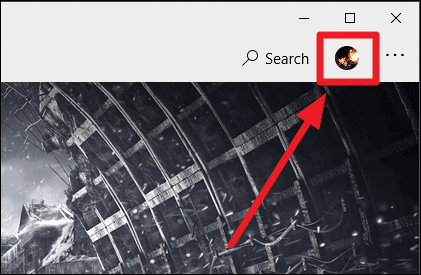
次に、展開されたメニューからMicrosoftアカウントを選択します。
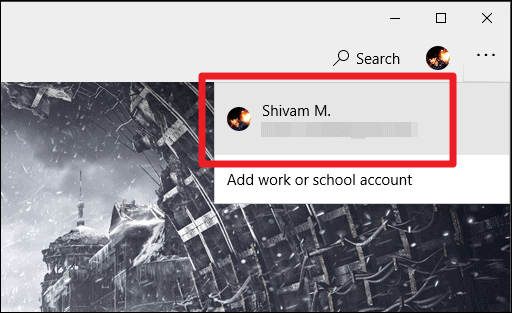
画面に「アカウント」ウィンドウがポップアップ表示されたら、[ 'サインアウト' 画面上のアカウント名の下にあるボタン。
サインアウトした後、PCでMicrosoft Storeを閉じて再度開くことにより、MicrosoftStoreを再起動します。次に、ストアのMicrosoftアカウントで再度サインインします。 Microsoft Storeウィンドウの右上隅にあるプロファイルサインイン(+)ボタンをクリックして、 'ログイン' 展開されたメニューからのオプション。
MicrosoftストアでMicrosoftアカウントを使用してサインインした後。 3ドットのメニューをクリックし、使用可能なオプションから[マイライブラリ]を選択します。
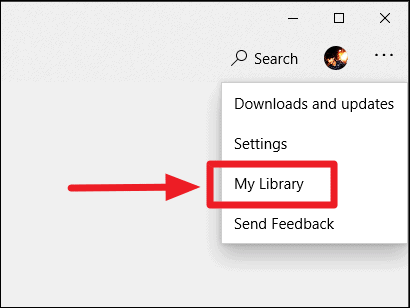
次に、 「インストール済み」 MicrosoftStoreの左側のパネルの[マイライブラリ]セクションにあるオプション。
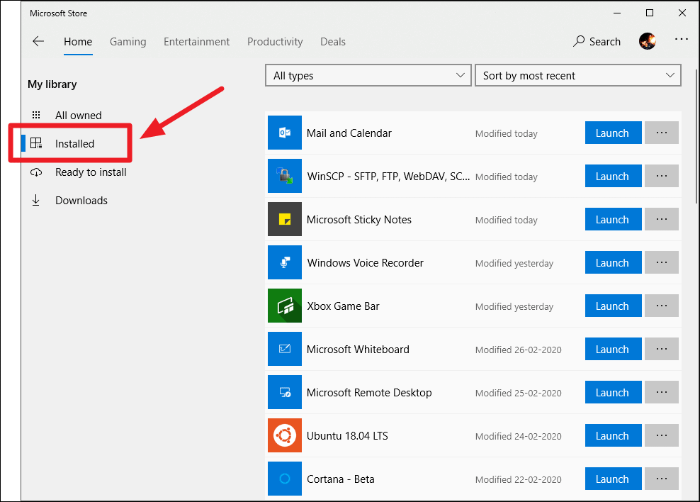
ここで、XboxLiveサインインエラー0xcffff43cが発生していたゲームを見つけます。 Microsoft Storeでゲームのリストを開き、[ '発売' ボタンをクリックして、PCのストアから開きます。 Microsoft Storeでゲームを検索して、そのリストを開くこともできます。
ゲームでXboxLiveへのサインインに問題が発生することはなくなり、エラー0xcffff43cはなくなります。
